Thông tin liên hệ
- 036.686.3943
- admin@nguoicodonvn2008.info

Mặc định thời gian hiện thông báo trên Windows 11 chỉ trong khoảng 5 giây và biến mất. Trong trường hợp bạn thấy thời gian xem thông báo đó quá ngắn và muốn kéo dài hơn thì cũng đơn giản. Chỉ cần thay đổi lại một vài thiết lập có sẵn trong hệ thống là bạn có thể chỉnh thời gian hiện thông báo Windows 11 theo ý mình. Dưới đây là hướng dẫn chỉnh thời gian hiện thông báo Windows 11.
Bước 1:
Người dùng nhấn tổ hợp phím Windows + I để mở Settings, sau đó nhấn vào Accessibility ở danh sách bên trái giao diện.
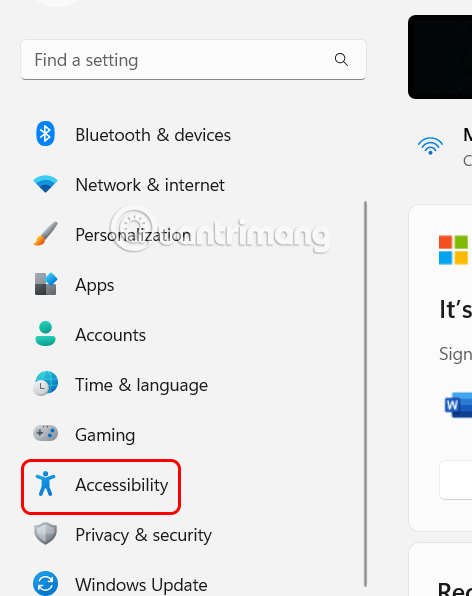
Bước 2:
Nhìn sang giao diện bên cạnh nhấn vào mục Visual effects để chỉnh hiệu ứng trên máy tính.
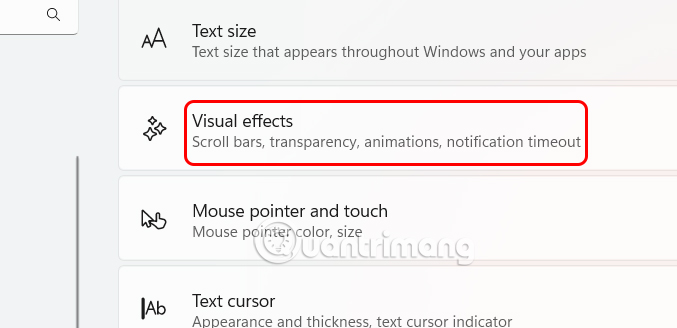
Lúc này người dùng sẽ thấy các tùy chỉnh, bạn kéo xuống thiết lập Dismiss notifications after this amount of time để chỉnh thời gian hiển thị thông báo trên Windows.
Bạn lựa chọn thời gian muốn hiển thị thông báo trên Windows 11.
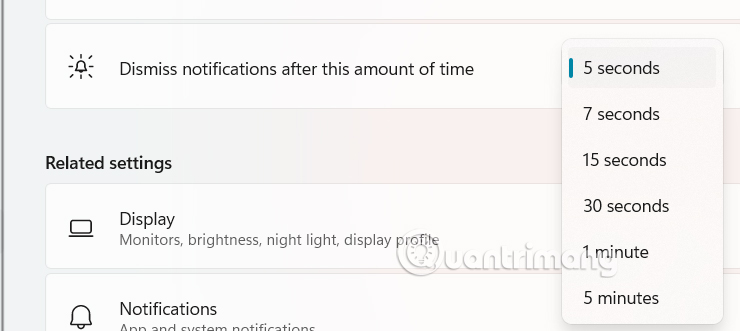
Bước 1:
Bạn mở Control Panel trên máy tính, rồi nhấn vào mục Ease of Access > Ease of Access Center.
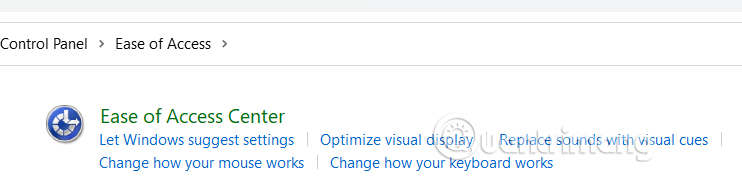
Bước 2:
Trong giao diện mới này người dùng nhấn vào thiết lập Use the computer without a display.
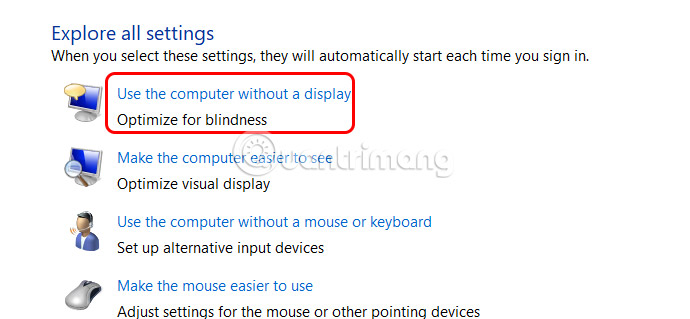
Bước 3:
Bạn kéo xuống mục Adjust time limits and flashing visuals rồi chỉnh thời gian hiển thị thông báo trên máy tính.
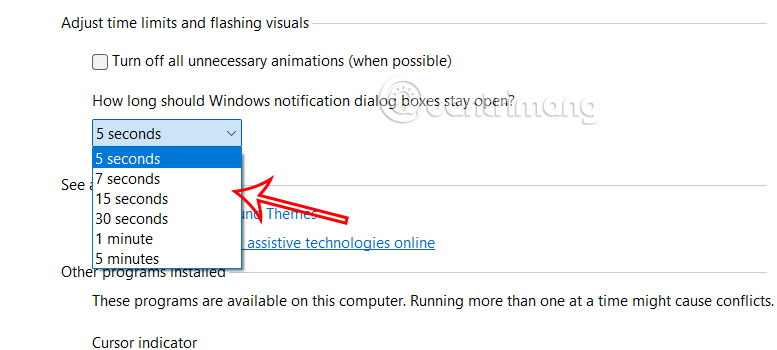
Bước 1:
Bạn mở Windows Registry Editor trên máy tính, sau đó truy cập theo đường dẫn dưới đây.
HKEY_CURRENT_USER\Control Panel\Accessibility
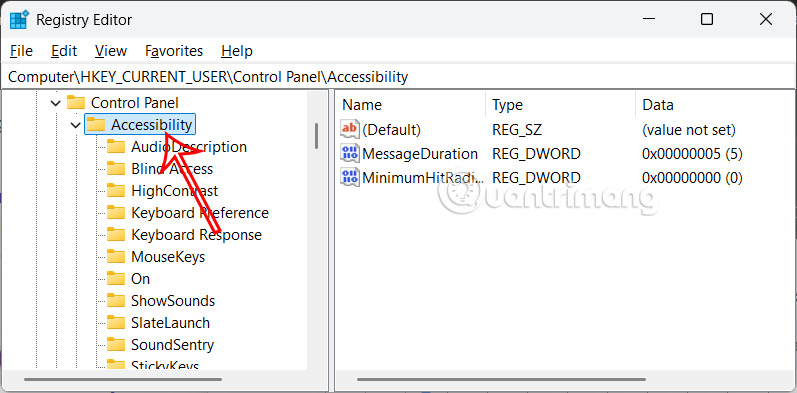
Bước 2:
Click đúp vào giá trị MessageDuration để tiến hành chỉnh sửa lại thời gian hiện thông báo trên Windows 11.
Click vào Decimal rồi nhập thời gian bạn muốn hiển thị thông báo trên Windows 11. Mặc định là 5 giây và tối đa 300 giây tương đương 5 phút.
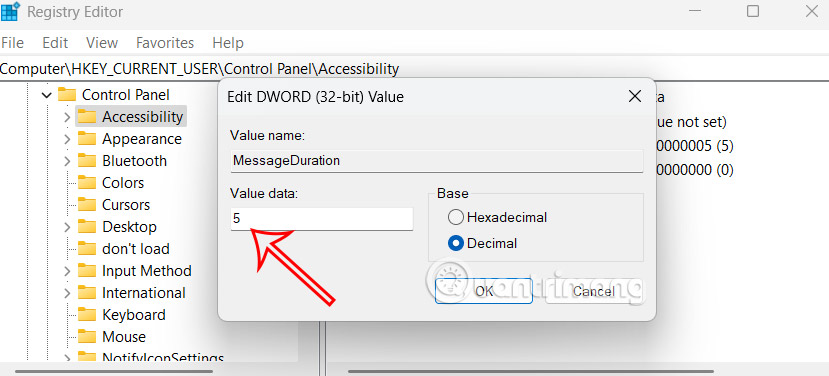
Nguồn tin: Quantrimang.com:
Ý kiến bạn đọc
Những tin mới hơn
Những tin cũ hơn
 Lệnh IF...ELSE trong SQL Server
Lệnh IF...ELSE trong SQL Server
 Đừng chuyển sang 5 bản phân phối Linux này khi rời khỏi Windows 10!
Đừng chuyển sang 5 bản phân phối Linux này khi rời khỏi Windows 10!
 Những lệnh Power Query đơn giản giúp tiết kiệm hàng giờ dọn dẹp dữ liệu Excel
Những lệnh Power Query đơn giản giúp tiết kiệm hàng giờ dọn dẹp dữ liệu Excel
 Tính năng Windows Voice Typing giúp bạn làm việc nhanh hơn mỗi ngày
Tính năng Windows Voice Typing giúp bạn làm việc nhanh hơn mỗi ngày
 3 hàm Excel giúp bạn trở thành chuyên gia về bảng tính
3 hàm Excel giúp bạn trở thành chuyên gia về bảng tính
 Hướng dẫn reset Network Adapter Windows 11
Hướng dẫn reset Network Adapter Windows 11
 Cách sử dụng Chrome profiles để sắp xếp các tab
Cách sử dụng Chrome profiles để sắp xếp các tab
 Cách dùng PowerToys Run thay thế menu Start
Cách dùng PowerToys Run thay thế menu Start
 Cách ghim trang web trên Edge vào Taskbar
Cách ghim trang web trên Edge vào Taskbar
 6 cách tùy chỉnh giao diện Chromebook giúp máy đẹp hơn và dễ dùng hơn
6 cách tùy chỉnh giao diện Chromebook giúp máy đẹp hơn và dễ dùng hơn
 Ca dao, tục ngữ, thành ngữ về tiết kiệm
Ca dao, tục ngữ, thành ngữ về tiết kiệm
 Cách làm Windows 11 trông giống Windows 7
Cách làm Windows 11 trông giống Windows 7
 Thói quen buổi sáng giúp bạn tràn đầy năng lượng mà không cần cà phê
Thói quen buổi sáng giúp bạn tràn đầy năng lượng mà không cần cà phê
 7 mẹo giúp bạn ngừng lãng phí thời gian vào PowerPoint
7 mẹo giúp bạn ngừng lãng phí thời gian vào PowerPoint
 Chúng ta của sau này, là những người xa lạ từng thương
Chúng ta của sau này, là những người xa lạ từng thương
 Không có công việc nào là nhẹ nhàng
Không có công việc nào là nhẹ nhàng
 Điều kiện BETWEEN trong SQL Server
Điều kiện BETWEEN trong SQL Server
 Khai báo biến trong SQL Server
Khai báo biến trong SQL Server
 Chỉnh sửa ảnh bằng Gemini thực sự tốt hơn Photoshop
Chỉnh sửa ảnh bằng Gemini thực sự tốt hơn Photoshop
 Tìm hiểu Class và Object trong Python
Tìm hiểu Class và Object trong Python
